ジンジャー 2.7.53.0

Ginger は無料のスペル チェッカーと文法チェッカーです。
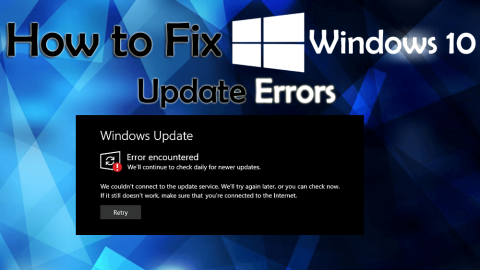
Windows 10の更新エラーは、Windows10オペレーティングシステムを使用しているユーザーの一般的な用語です。技術者の間でWindows10をより好意的にする機能は数多くあります。しかし、私たちが知っているように、賞賛されたものにはすべて欠陥があり、Windows10OSにも欠陥があります。
ユーザーがWindows10を更新しようとすると、利用可能な更新をダウンロードしようとすると、さまざまな種類の更新エラーが表示されます。
Windows Updateエラーが原因で、 ユーザーが更新プログラムをインストールしようとしているときにコンピューターがフリーズし始めたり、更新プロセス中にコンピューターがハングしたりします。
ユーザーが利用可能な更新を確認できないか 、ダウンロード/インストールに失敗し たり、場合によってはまったく実行できないために、Windows10の更新エラーが発生する原因はたくさんあります 。
更新エラーのために最新の更新プログラムをインストールできないWindows10ユーザーの1人でもある場合は、この記事が役に立ちます。
ここでは、 Windows Updateエラーを解決するための修正を取得するだけでなく、それらの発生の背後にある理由、いくつかの更新エラーコードなどを知ることができます。
何を求めている?始めましょう…
Windows 10アップデートエラーの原因は何ですか?
更新プロセス中にWindowsに表示され、プロセス全体を中断する予期しないエラーが多数あります。
原因を調べて、更新プロセスを停止する原因を確認してください。
これで、 Windows Updateエラーの背後にある理由がわかったので、Windows 10で一般的な更新エラーのリストを確認し、どのエラーが発生するかを確認します。
一般的なWindows10アップデートエラーの一部
以下は、発生している更新エラーを簡単に特定し、それらを修正するための解決策を進めることができる一般的なWindows10更新エラーのリストです。
システムに表示される可能性のあるWindowsUpdateエラーは他にもありますが、更新中にエラーコードが発生した場合でも、この記事に記載されている解決策を使用してエラーを解決できます。
Windows 10アップデートエラーを修正するにはどうすればよいですか?
Windows 10の更新エラーを取り除くには、以下の解決策を実行する必要があります。どのソリューションがWindowsUpdateエラーの克服に役立ち、それ以上のエラーや問題なしに更新プログラムのインストールプロセスを完了できるかを確認してください。
目次
解決策1–組み込みのWindowsUpdateトラブルシューティングを実行する
トラブルシューティングと呼ばれるWindows10の組み込み機能があり、さまざまなWindowsの問題やエラーを修正するのに役立ちます。このトラブルシューティングを実行して、 Windows10の更新エラーを取り除くことができます。
これを行うには、次の手順に従います。
ここで、トラブルシューティングツールがWindowsシステムを調べて、更新エラーの原因を検出して修正するのを待ちます。
トラブルシューティングプロセスが完了したら、システムを再起動してWindows 10を更新し、エラーが表示されるかどうかを確認します。
解決策2–DNSサーバーを変更する
インターネットサービスプロバイダーが更新エラーWindows10の背後にある理由である場合があります。このような場合、DNSサーバーはMicrosoft Updateサーバーと互換性がなく、MicrosoftサーバーとPC間の接続を許可しません。
したがって、この問題を修正するには、DNSアドレスを手動で変更してから、WindowsUpdateプロセスを続行する必要があります。
そのための手順は次のとおりです。
Preferred DNS server: 8.8.8.8
Alternate DNS server: 8.8.4.4
上記の手順を実行した後、Windowsに更新プログラムをインストールして、更新プロセス中にエラーが表示されるかどうかを確認してください。
解決策3–ソフトウェアディストリビューションのファイルを削除する
まず、Windows 10 Updateエラーを解決するには、WindowsUpdateServiceとBackgroundIntelligentTransferServiceを停止する必要があります。
net stop wuauserv
net stop bits
net start wuauserv
net start bits
最後に、上記のコマンドを実行した後、エラーなしでWindowsPCまたはラップトップを更新してみてください。
解決策4–バッチファイルを使用してWindowsUpdateを修正する
これは、 Windows10の更新エラーを修正するのに確実に役立つもう1つの解決策です。バッチファイルを使用してWindowsUpdateエラーを修正してみてください。これを行うには、以下の手順に従います。
@ECHO OFF
echo This script is intended to stop Windows Update being COMPLETELY and UTTERLY rubbish
echo.
PAUSE
echo.
attrib -h -r -s %windir%\system32\catroot2
attrib -h -r -s %windir%\system32\catroot2\*.*
net stop wuauserv
net stop CryptSvc
net stop BITS
ren %windir%\system32\catroot2 catroot2.old
ren %windir%\SoftwareDistribution sold.old
ren “%ALLUSERSPROFILE%\application data\Microsoft\Network\downloader” downloader.old
net Start BITS
net start CryptSvc
net start wuauserv
echo.
echo Windows Update should now work properly. Thanks Microsoft.
echo.
PAUSE
最後に、PCを再起動して、WindowsUpdateを再度実行します。
解決策5–Windowsファイアウォールを無効にする
多くの場合、Windowsファイアウォールは最新の更新プログラムと衝突し、更新エラーメッセージを表示してダウンロードとインストールを実行できません。
したがって、Windows Updateエラーを修正するには、ファイアウォール設定をオフにすることをお勧めします。これを行うには、以下の手順に従います。
ファイアウォールオプションをオフにした後、システムを更新し、WindowsUpdateエラーが表示されるかどうかを確認します。
解決策6–システムファイルチェッカーを実行する
破損または破損したシステムファイルも、Windows10の更新エラーの背後にある理由である可能性があります。この問題を解決するには、システムファイルを修復する必要があります。そのためには、SFCスキャンを実行してファイルを修復します。
SFCスキャンを実行する手順は次のとおりです。
sfc/scannow
スキャンプロセスが完了するまで数分待ってから、PCを再起動します
次に、Windows Updateをインストールして、エラーが発生することなくインストールできるかどうかを確認します。
解決策7–更新を一時停止して再開する
Windows 10の更新中に問題が発生する場合があるため、更新を一時停止してから再開することをお勧めします。これは、 Windows10の更新エラーの修正に役立ちます。
更新を一時停止および再開する手順は次のとおりです。
これを行うと、Windows 10での更新エラーを簡単に回避でき、 WindowsPCはスムーズに実行されます。
解決策8–メディア作成ツールの作成
上記の解決策がWindows10の更新エラーを解決するのにうまくいかなかった場合は、メディア作成ツールを使用してクリーンインストールを実行するだけです。
次の手順に従って、エラーを修正するためのメディア作成ツールを作成します。
Windows10の更新エラーを修正するための最良の方法
さて、 Windows10の更新エラーを解決する方法はいくつかあります。しかし、あなたが技術者ではなく、手動による解決策を実行するのが難しいと感じた場合は、ここに簡単な方法があります。
PC修復ツールを試してください。これは、Windowsエラーを修正するための最良かつ簡単な方法の1つであり、個人が非常に簡単に使用できます。このツールをダウンロードするだけで、残りの作業は手間がかかりません。
オペレーティングシステム全体をスキャンし、エラーを検出して自動的に解決します。更新エラーだけでなく、このツールはDLL、BSOD、レジストリ、ゲームなどの他のエラーも修正し、PCのパフォーマンスを向上させます。
Windows10アップデートエラーを修正するためのPC修復ツールを入手する
結論
了解しました。最新の更新プログラムをインストールしてシステムをエラーなしで使用できるように、Windows10からの更新エラーを解決するための効果的な解決策を説明しました。
さまざまなWindows10更新エラーがありますが、いくつかの修正は、エラーを簡単に解決するすべての点で類似しています。エラーのリストを調べて、そこに記載されているエラーが発生するかどうかを確認できます。
これとは別に、それでも更新エラーを取り除くことができない場合は、上記の最善の解決策を使用するか、更新エラーのカテゴリを確認して、Windowsのエラーをクリアしてください。
Ginger は無料のスペル チェッカーと文法チェッカーです。
Blocks は、小学校 3 年生向けの探知能力と視覚能力を訓練するための知的なゲームであり、教師による IT 指導支援プログラムに組み込まれています。
Mathway は、デバイスに内蔵されている電卓よりも複雑なツールを必要とする数学の問題をすべて解決できる、非常に便利なアプリです。
Adobe Presenter は、Adobe Systems によってリリースされた e ラーニング ソフトウェアで、Microsoft Windows プラットフォーム上で Microsoft PowerPoint プラグインとして利用できます。
Toucan は教育テクノロジー プラットフォームです。日常的に使用される一般的な Web サイトを閲覧しながら、新しい言語を学習できます。
eNetViet は、保護者と子供が勉強している学校を結び付け、子供の現在の学習状況を明確に理解できるようにするアプリケーションです。
Duolingo - 無料で言語を学ぶ、または単に Duolingo は、さまざまな言語を学び、練習できる教育プログラムです。
RapidTyping は、タイピング速度を向上させ、スペル ミスを減らすのに役立つ、便利で使いやすいキーボード トレーニング ツールです。RapidTyping では、さまざまなレベルに合わせてレッスンが構成されており、タイピングの方法や既存のスキルを向上させる方法を学びます。
MathType は、開発者 Design Science (Dessci) が提供するインタラクティブな方程式ソフトウェアで、ワード プロセッシング、プレゼンテーション、e ラーニングなどの数学的記法を作成して注釈を付けることができます。このエディタは、TeX、LaTeX、および MathML ドキュメントの作成にも使用されます。
Grammarly の AI を活用したアプリは、人々のコミュニケーションをより効果的にするのに役立ちます。何百万ものユーザーが毎日 Grammarly を利用して、メッセージ、ドキュメント、ソーシャル メディアの投稿をより明確に、エラーなく、よりプロフェッショナルなものにしています。








